You are here
如何重建Outlook 2016搜索索引
星期四, 2022-06-16 06:40 — adminshiping1
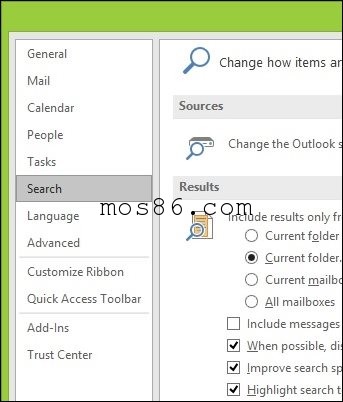 保存
保存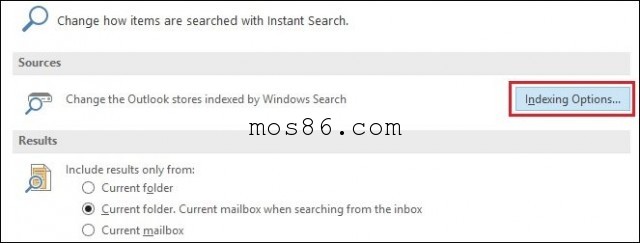 保存
保存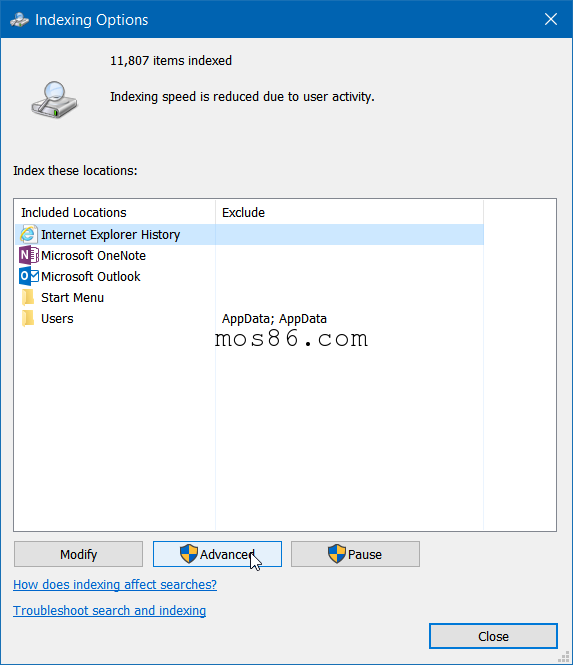 保存
保存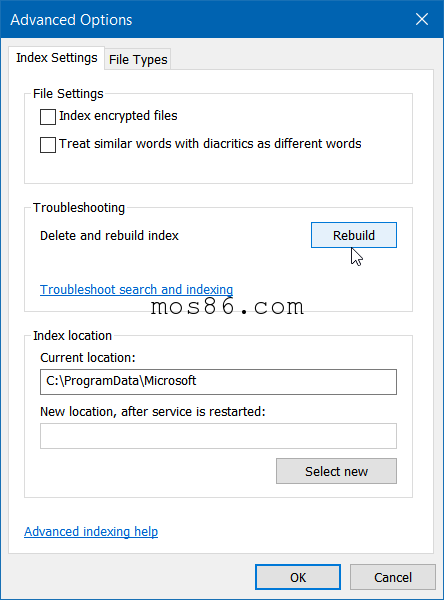 保存
保存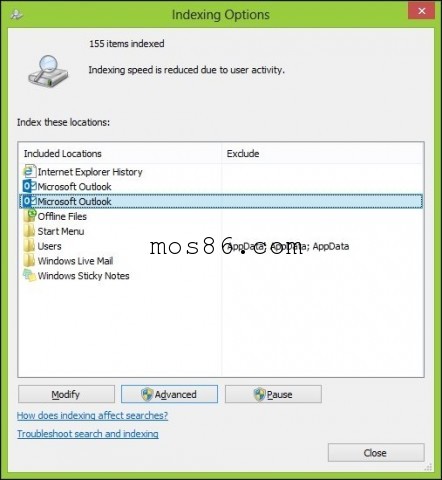 保存
保存
展望是一个复杂的计划。事实上,它是一些程序:邮件,日历,联系人管理器和任务管理器。当您开始使用它并要求更多程序时,可能会随着时间的推移发生问题,例如重建PST文件,将电子邮件迁移到新计算机以及添加新邮箱。如果您遇到Outlook 2016无法正常工作(特别是邮箱未加载或搜索问题),那么您可以快速轻松地修复Outlook搜索索引。
在本文中,我们将向您展示如何做到这一点。如果您正在运行Outlook 2013,请务必在此处查看我们的该版本的文章。
重建Outlook搜索索引
转到文件>选项,然后在左窗格中选择搜索。
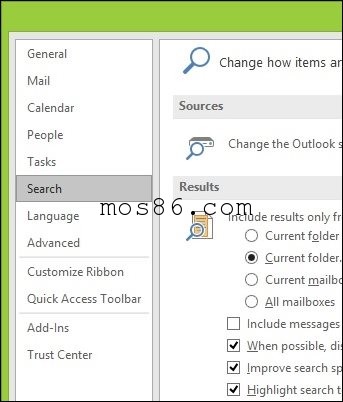 保存
保存接下来,单击索引选项按钮。
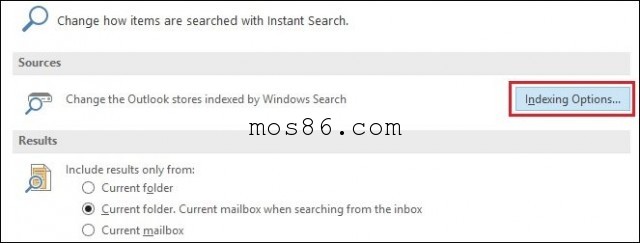 保存
保存索引选项将打开; 单击高级按钮。请注意,此步骤可能需要管理员权限。
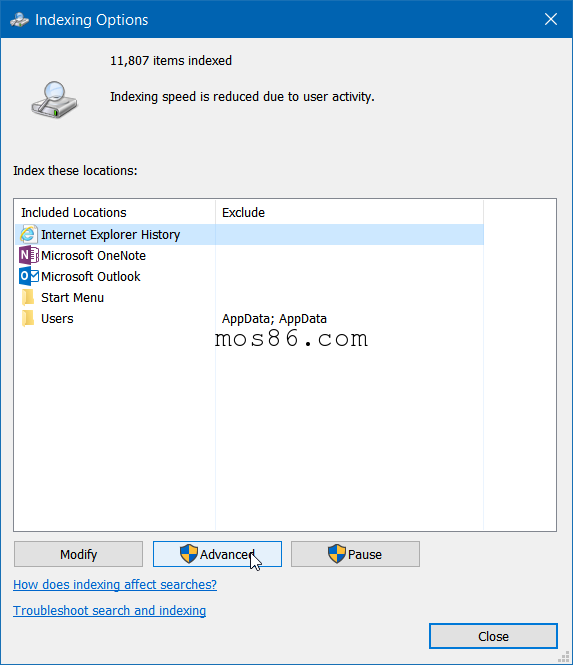 保存
保存接下来,在默认的“索引设置”选项卡上,单击“重建”按钮。
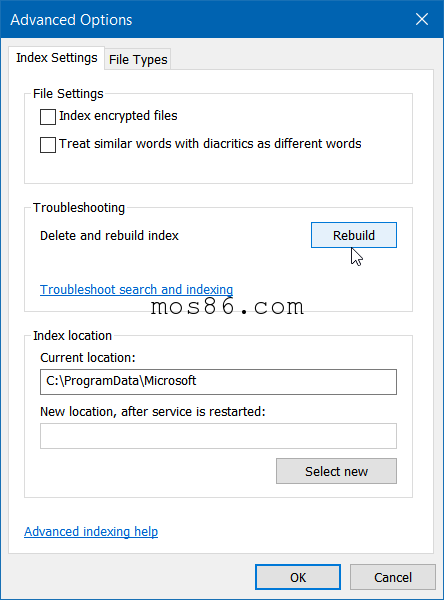 保存
保存请注意,索引正在重建时,搜索可能无法正常工作,因此只需等待该进程完成。完成所需的时间取决于电子邮件的数量,文件大小和处理能力。
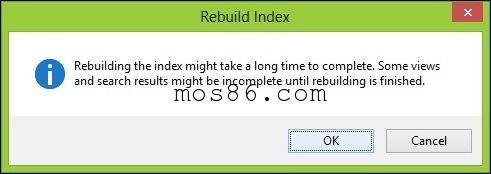
您可以在“索引选项”窗口顶部看到更新过程的状态。如果您的其他应用程序在后台运行,那么您将看到“ 由于用户活动而导致索引速度降低 ”。
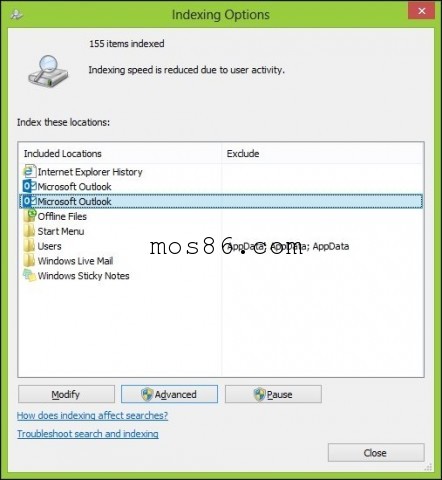 保存
保存一旦重建完成 - 完成!
返回进行一些搜索,看看你得到的改进的速度和功能是什么样的。
来自 https://mos86.com/6125.html
普通分类:
